-
-
-
-
-
フレックスライセンスダッシュボード
-
This content has been machine translated dynamically.
Dieser Inhalt ist eine maschinelle Übersetzung, die dynamisch erstellt wurde. (Haftungsausschluss)
Cet article a été traduit automatiquement de manière dynamique. (Clause de non responsabilité)
Este artículo lo ha traducido una máquina de forma dinámica. (Aviso legal)
此内容已经过机器动态翻译。 放弃
このコンテンツは動的に機械翻訳されています。免責事項
이 콘텐츠는 동적으로 기계 번역되었습니다. 책임 부인
Este texto foi traduzido automaticamente. (Aviso legal)
Questo contenuto è stato tradotto dinamicamente con traduzione automatica.(Esclusione di responsabilità))
This article has been machine translated.
Dieser Artikel wurde maschinell übersetzt. (Haftungsausschluss)
Ce article a été traduit automatiquement. (Clause de non responsabilité)
Este artículo ha sido traducido automáticamente. (Aviso legal)
この記事は機械翻訳されています.免責事項
이 기사는 기계 번역되었습니다.책임 부인
Este artigo foi traduzido automaticamente.(Aviso legal)
这篇文章已经过机器翻译.放弃
Questo articolo è stato tradotto automaticamente.(Esclusione di responsabilità))
Translation failed!
フレックスライセンスダッシュボード
注:
以前にプールされたライセンスをお持ちで、今回フレックスライセンスを購入して適用した場合、結合されたエンタイトルメントはフレックスライセンスダッシュボードに表示されます。
フレックスライセンスダッシュボードでは、購入した帯域幅容量とインスタンスの包括的なビューを確認できます。
このページには、エディションごとの帯域幅容量と、MPX、VPX、SDXなどの異なるフォームファクターのインスタンスの詳細が表示されます。MPXとMPX FIPSは同じライセンスファイルを使用します。同様に、SDXとSDX FIPSも同じライセンスファイルを使用します。ただし、VPX FIPSはVPXとは異なるファイルを使用するため、個別に表示されます。また、VPX(SDX上のVPXを含む)、BLX、およびCPXにはVPXライセンスが必要であり、VPXのエンタイトルメントと割り当ての一部です。フレックスライセンスはプレミアムエディションのみをサポートします。ただし、フレックスライセンスを購入し、以前にプールされたスタンダードまたはアドバンストの帯域幅容量をお持ちの場合、帯域幅容量(スタンダードまたはアドバンスト)に関する詳細もフレックスライセンスダッシュボードに表示されます。
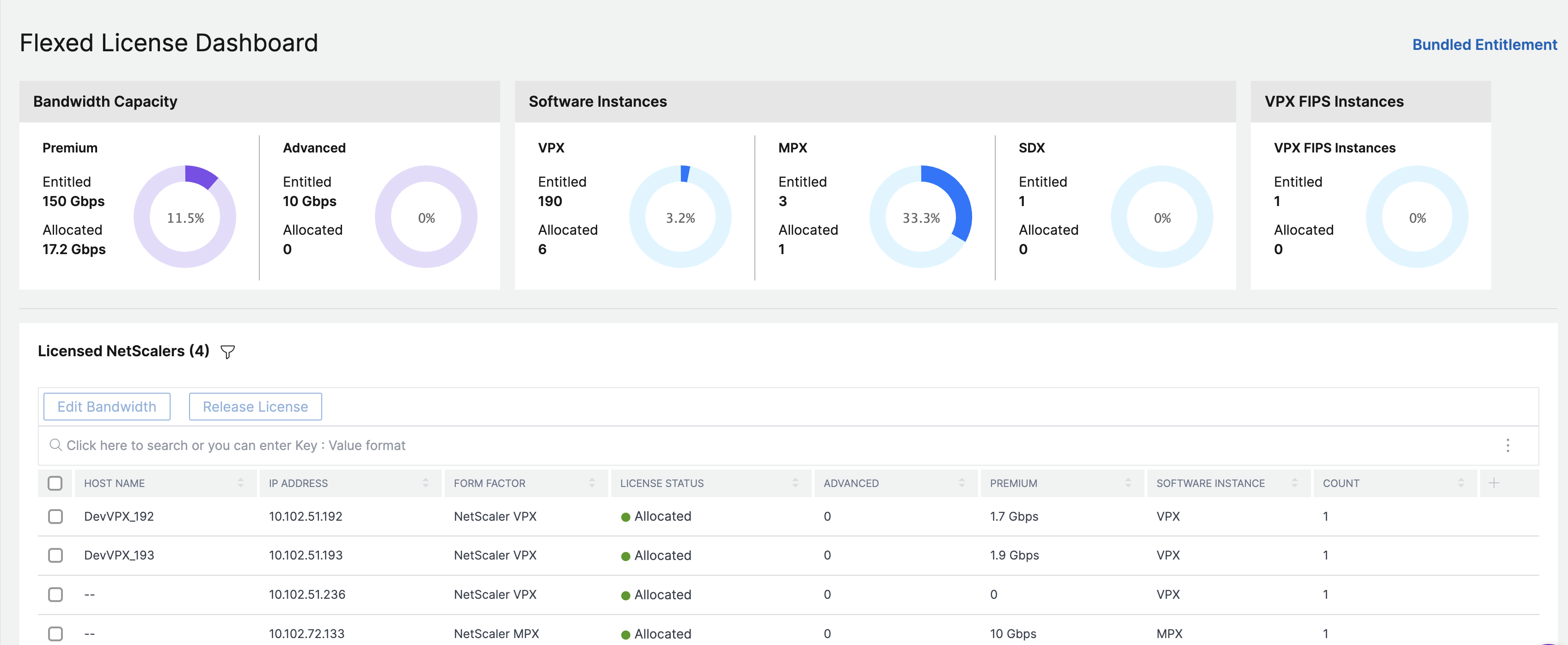
VPX(SDX上のVPXを含む)、BLX、およびCPXのフォームファクターには、NetScaler Flexed VPX SW Instanceライセンスファイルが必要です。つまり、これらのフォームファクターは、Flexed VPX SW Instanceライセンスのエンタイトルメントと割り当ての一部です。
ライセンスされたNetScalerインスタンスに関する詳細は、Licensed NetScalersセクションで確認できます。インスタンスを選択し、帯域幅を編集したり、そのインスタンスのライセンスを解放したりできます。
結果は、以下のパラメータに基づいてフィルタリングできます。
- 帯域幅/スループット容量でフィルタリング
- プレミアム
- アドバンスト
- スタンダード
- フォームファクター
- NetScaler MPX
- NetScaler VPX
- NetScaler SDX
- ライセンスステータス
- 接続喪失
- 猶予期間
- 割り当て済み
NetScalerインスタンスでの割り当て済みスループット容量の編集
- NetScaler Licensing > Flexed Licensing > Dashboardに移動します。
- Licensed NetScalersセクションで、インスタンスを選択し、Edit Throughput Capacityをクリックします。
- Edit Throughput Capacityページで、Allocate列に数値を入力します。
- Submitをクリックします。
NetScalerインスタンスでのライセンスのリリース
ライセンスを別のインスタンスに転送するには、現在のインスタンスのライセンスを解放し、新しいインスタンスにライセンスを適用する必要があります。Release Licenseを選択すると、以下の処理が行われます。
- そのインスタンスでチェックアウトされているすべてのライセンスをライセンスサーバーに解放します。
- そのインスタンスのライセンスサーバー構成を削除します。
Yesを選択すると、NetScalerインスタンスはライセンスなしの状態になり、トラフィックを処理できなくなります。
ライセンスの問題のトラブルシューティング
Troubleshootオプションを使用して、ライセンス関連の問題を表示および分析できます。
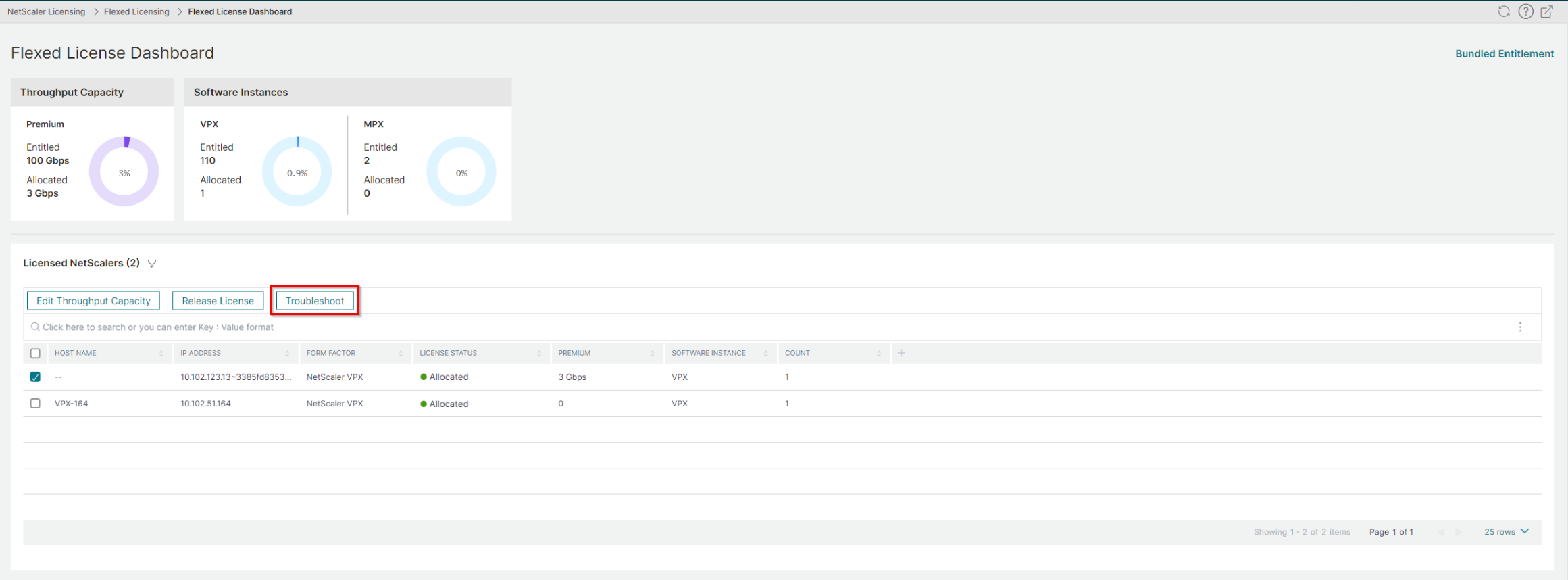
考えられるライセンスの問題には、Consoleからインスタンスへの通信、ライセンスサーバーエージェント(LSA)の可用性などがあります。Troubleshootオプションは、ライセンスサーバー、LSA、プロセス、通信などの問題カテゴリとそのステータスの一覧を提供します。管理者としてライセンスの問題を発見した場合、これらのカテゴリを分析してトラブルシューティングを行うことができます。
以下は、注意が必要なシナリオの例です。
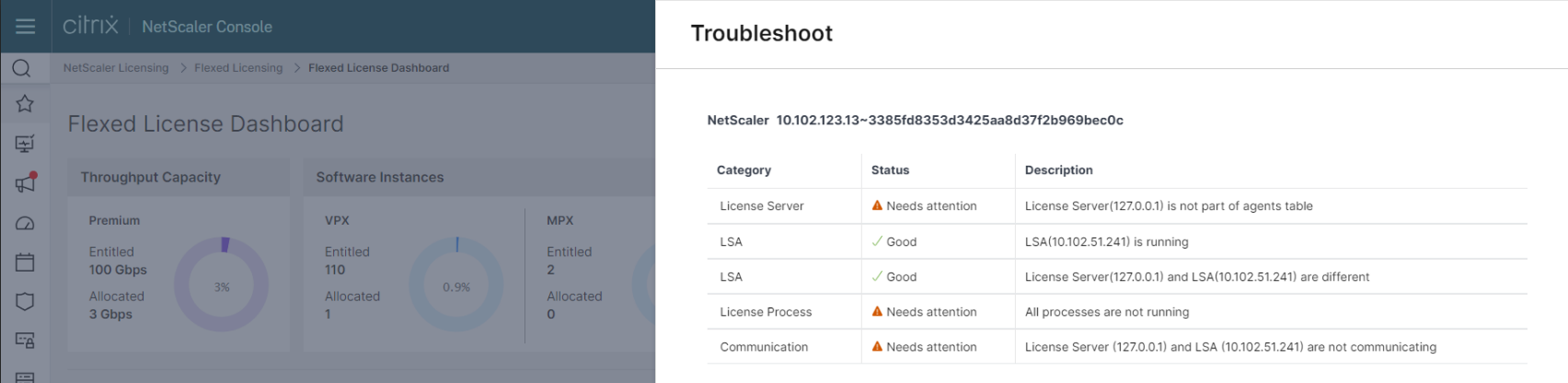
共有
共有
This Preview product documentation is Cloud Software Group Confidential.
You agree to hold this documentation confidential pursuant to the terms of your Cloud Software Group Beta/Tech Preview Agreement.
The development, release and timing of any features or functionality described in the Preview documentation remains at our sole discretion and are subject to change without notice or consultation.
The documentation is for informational purposes only and is not a commitment, promise or legal obligation to deliver any material, code or functionality and should not be relied upon in making Cloud Software Group product purchase decisions.
If you do not agree, select I DO NOT AGREE to exit.